附:常见问题快速指引
1. 为什么样式设置无效(或使用格式刷无效)?
2. 为什么我自行定制的邮件内容出现错位呢(内容应该添加到哪里)?
3. 为什么收到了错误提示,并且标注了红框?
4. 为什么我的图片不能正常显示?
本平台所有模板均使用“区块”和“表格”进行邮件的布局和设计。
使用表格进行图文邮件设计,也是邮件设计行业通用的方法,目的是让邮件兼容性更好。
你可以使用如下的方法自行添加新区块或表格,通过两者的合理搭配,你就能设计出任意布局的邮件。
也就是说,你首先新建一个一列(或多列)的空白区块,然后在区块的列中再添加多行(或多列)的表格,通过表格嵌套,就可以设计出十分复杂的布局,从而设计出自己的多功能图文邮件。
温馨提示:空白区块实际上虽然也是表格(是多个表格嵌套),但它和普通表格又不一样,区块具有自适应性,也就是说在邮件最外围使用区块,就可以让邮件在手机或计算机等不同屏幕大小的设备上进行自适应大小,让邮件看起来更高大上。
1、如何添加新区块
您有两种方法添加新区块:一是直接复制现有的区块;二是自己新建一个空白区块。
1.1 直接复制现有区块
点击区块下的+号(即下图中①所标示那一行的“干”或“土”),即可复制一个区块,十分简单。
这个新区块和原来的区块一模一样,不但内容一样,所的样式也一样,详情参阅复制、移动和删除区块。
1.2 自己新建一个空白区块
首先,在编辑区点击某个区块手柄(见图中①所标示),选中这个区块(这个区块最好是位于你想添加的位置附近);
然后, 点击左侧栏“常用 Preference ”中的“表格”按钮(见图中②所标示),会打开“表格”操作面板;
然后,选中左侧栏“区块”复选框(见图中③所标示),再输入行数和列数(见图中④所标示)。如果需要,还可以选中“平均”选项(它会平均分配列的宽度)。
最后,点击“新建”(见图中⑤所标示),即可重新一个新区块(见图中最下部所示)。
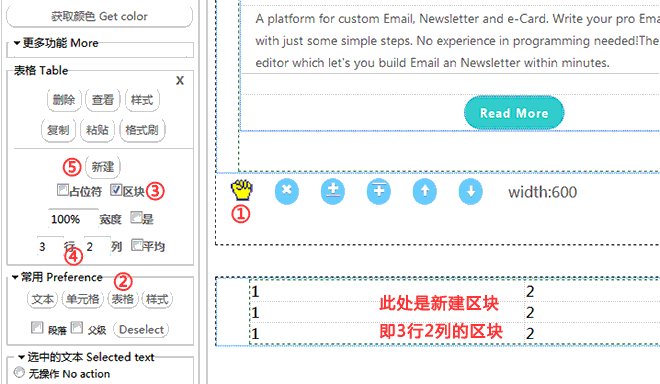
温馨提示1:新建空白区块时,特别注意不要勾选100%选项旁边的“是”选项。如果勾选,则整个区块会铺满整个屏幕(此时制作的邮件就没有了自适应的效果,而且和其他区块无法对齐而造成错位)。
温馨提示2:如果想新建一个指定宽度的区块,请修改100%为一个指定数字,比如800,同时勾选旁边的“是”选项。一般情况下,不建议这么做(除非整个邮件都是自己新建的指定宽度的新区块),因为这会造成邮件中的区块宽度不一样,从而造成不同宽度的区块无法对齐,影响邮件的美观。
温馨提示3:新建区块与添加新表格(见下所述)进行组合嵌套,就可以随意地布局和设计自己的邮件了。
2. 如何添加新表格
添加表格也有两种方法:一是快速制作法;二是常规方法。
2.1 快速制作法
请依次“更多功能”(见图中①所标示) >>“表格”,打开表格面板;
在行的输入框中输入1,列的输入框中输入2 (见图中②所标示);
点击“是”那个选项( 见图中③所标示,目的是让表格100%铺满区块的内容区);
回到编辑区点击想要插入新表格的位置(点击的意思是选中位置, 见图中④所标示的那一行。注:图中是已经插入新表了,即借用了插入后的图,想偷懒和节约图片![]() );
);
然后回到表格面板,点击“新建” 按钮 (见图中⑤所标示) ,就可以编辑所选定的行中插入新表格(见图中④所标示 )。
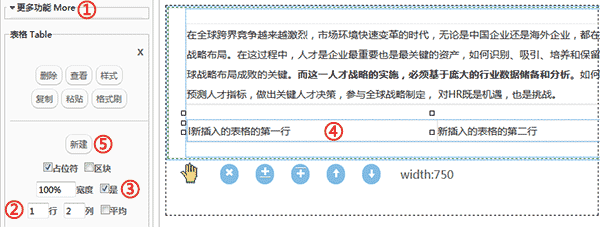
2.2 常规方法
点击工具栏的表格按钮,输入相应的参数,就可以新建一个表格。详情参阅帮助中的相关文章。
温馨提示:新区块和新表格的区别是:区块是多个表格嵌套组成的,区块具有自适应性:而新表格仅仅是一个表格而已,谈不到自适应性。
3. 两者组合的作用
新建区块与添加新表格进行组合,就可以随意地布局和设计自己的邮件了。
比如,您可以新建一个一行一列(1x1)的区块,然后在其中插入一个一行两列(1x2)的表格(如果想新表格铺满区块请选中100%旁边的“是”选项),这样就组合成了二列的区块,而每一列都还可以插入新的表格,从而方便你输入内容和定位。
类似的,您可以制作出多行多列的区块,从而制作出任意您想要的布局结构,为您的设计提供了极大的方便。
新建区块和新建表格配合,再加上样式设置功能和复制粘贴等等功能,您就可以任意地设计邮件了,基本上可以做到为所欲为了。
温馨提示:你在制作多列的表格时,你可以随意指定某列(即单元格)的宽度(右键法或样式法都可以),但需要注意应该提前规划,因为你在这个单元格设置了宽度后,假如你又在其中添加了新的表格后,此就无法对上一级的单元格宽度进行修改了(因为无法选中上一级单元格)。此时的解决方法是:你可以使用样式,即通用选中最下部的“父级”来给上一级单元格进行修改宽度,但仅限一级(再上一级就做不到了),而且所有的操作均不可视,这样就比较难受,所以应该提前规划。
4. 我可以自己创建一个指定宽度的模板吗?
答:可以。有两种自行指定区块宽度的方法,选择其一即可。
4.1 方法一:使用“插入面板”法(视频演示)
第一步, 点击右侧栏顶部的“插入”按钮(见视频中①),打开插入面板。
第二步,点击面板上的选项,指定宽度(视频中未演示),比如,700。
第三步,点击编辑区某区块的任意内容(见视频中②),定位区块插入位置。
第四步,在插入面板上点击某个区块图标(标题上标有“区块”字样的,见视频中③),即可在所定位的区块下方插入一个700px的新区块。
温馨提示:1. 此方法简单易懂,推荐。2. 插入完成后可删除其他宽度不一致的区块,以避免邮件错位。
4.2 方法二:自建区块法
首先,选择一个模板
在模板中选择一个与自己要求差不多的模板,点击定制进入编辑页面:
第二步,自建指定宽度的新区块
随意选择一个区块,按照上面1.2的方法创建一个指定宽度的新区块。
即在左侧栏的表格小面板中依次输入:
在行和列那一行输入:3行1列;
在宽度那一行输入指定宽度,比如800,并选中旁边的“是”选项;
再选中上面那一行中的“区块”选项;
点击“新建”即可创建指定宽度的区块。
| 新建 |
|
|
|
|
|
|
第三步,删除原有区块
删除原来模板的所有区块,以防止因新旧区块宽度不一致造成无法对齐的情况的发生。换一句说,就是不再使用原来的所有区块。
第四步,复制自己新建区块
根据需要,复制自己新建区块并添加内容,直到邮件制作完毕。换一句说,就是全部使用自己新建区块。
温馨提示:自己新建的指定宽度和原来的区块宽度不一致,所以,任何时候都要计算自己的添加的内容的宽度,以防止撑大某个区块,造成无法对齐的情况的发生。
